So installieren Sie PostgreSQL mit PHPPGADMIN auf OpenSuse
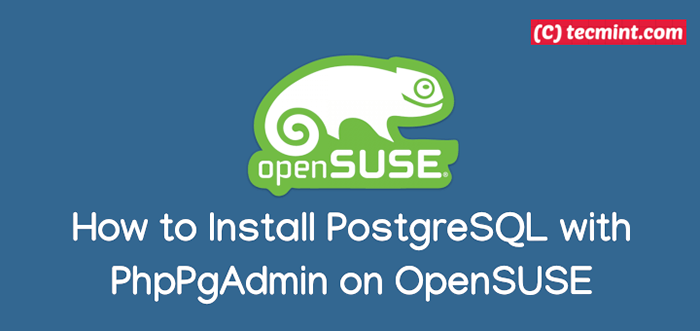
- 2894
- 162
- Lana Saumweber
PostgreSQL (Üblicherweise bekannt als Postgres) ist eine leistungsstarke, freie und open Source, voll ausgestattete, hoch erweiterbare und plattformübergreifende Objektrelationsdatenbanksysteme, die für Zuverlässigkeit, Feature-Robustheit und hohe Leistung erstellt wurde.
PostgreSQL Läuft auf allen wichtigen Betriebssystemen, einschließlich Linux. Es verwendet und erweitert die SQL -Sprache in Kombination mit vielen Funktionen, die die kompliziertesten Daten Workloads sicher speichern und skalieren.
Phppgadmin ist ein Tool, das zur Verwaltung verwendet wird PostgreSQL Datenbank über das Web. Es ermöglicht die Verwaltung mehrerer Server, die Verwaltung verschiedener Aspekte von PostgreSQL und unterstützt eine einfache Manipulation von Daten.
Es unterstützt auch das Dumping von Tabellendaten in verschiedenen Formaten: SQL, Kopie, XML, XHTML, CSV, Registerkarte, PG_DUMP und Importieren von SQL -Skripten, Kopieren von Daten, XML, CSV und Registerkarte. Wichtig ist, dass es durch die Verwendung von Plugins erweiterbar ist.
In diesem Artikel werden wir erklären, wie man installiert PostgreSQL 10 Und PHPPGADMIN 5.6 In OpenSuse Server Edition.
Installieren von PostgreSQL -Datenbankserver
PostgreSQL 10 ist zur Installation erhältlich OpenSuse Aus Standard -Repositorys mit dem folgenden Zypper -Befehl.
$ sudo zypper install postgreSQL10-server postgresql10
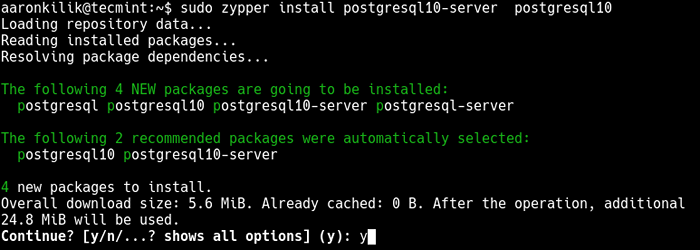 Installieren Sie Postgresql auf OpenSuSe
Installieren Sie Postgresql auf OpenSuSe Wenn der Installationsprozess abgeschlossen ist, starten Sie die Postgres Service, ermöglichen Sie es, den Status des Systems automatisch zu starten, und überprüfen Sie den Status mithilfe der folgenden Befehle.
$ sudo systemctl starten postgresql $ sudo systemctl aktivieren postgreSQL $ sudo systemCTL Status PostgreSQL
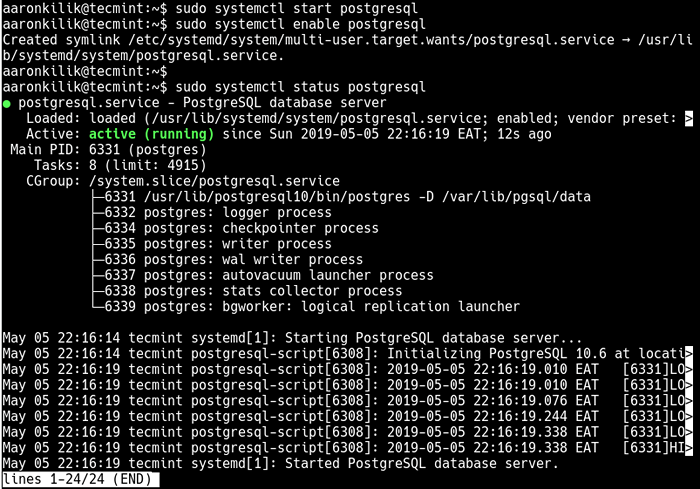 Starten Sie den Postgresql -Service
Starten Sie den Postgresql -Service Während der Installation, Postgres Erstellt einen administrativen Datenbankbenutzer benannt "Postgres" ohne Passwort, um die zu verwalten PostgreSQL Server. Der nächste wichtige Schritt besteht darin, dieses Benutzerkonto durch Einstellen eines Kennworts dafür zu sichern.
Erster wechseln Sie auf die Postgres Benutzerkonto, dann auf die zugreifen Postgres Shell und ein neues Passwort für den Standardbenutzer wie folgt festlegen.
$ sudo su - postgres $ psql # \ passing postgres
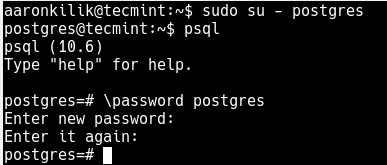 Stellen Sie das Postgres -Benutzerkennwort fest
Stellen Sie das Postgres -Benutzerkennwort fest Konfigurieren des PostgreSQL -Datenbankservers
Zu diesem Zeitpunkt müssen wir den Zugriff auf konfigurieren PostgreSQL Server aus Clients durch Bearbeitung der Client -Authentifizierungskonfigurationsdatei /var/lib/pgsql/data/pg_hba.Conf.
$ sudo vim/var/lib/pgsql/data/pg_hba.Conf
Suchen Sie nach den folgenden Zeilen und ändern Sie die Authentifizierungsmethode auf MD5 Wie im Screenshot gezeigt (siehe offizielle PostgreSQL 10 -Dokumentation, um die verschiedenen Authentifizierungsmethoden zu verstehen).
# "Lokal" ist für Unix -Domain -Socket -Verbindungen nur lokal alle alle MD5 # IPv4 Lokale Verbindungen: Host alle alle 127.0.0.1/32 MD5 # IPv6 Lokale Verbindungen: Host All :: 1/128 MD5
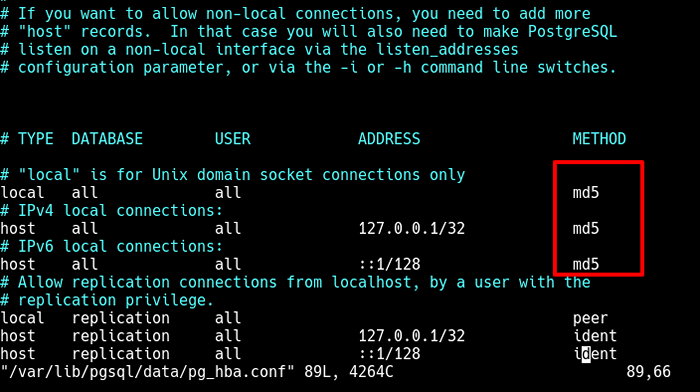 Configure postgresql
Configure postgresql Dann starten Sie die neu neu Postgres Service für die Änderungen, die wirksam werden können.
$ sudo systemctl restart postgresql
Installieren und Konfigurieren von PHPPGADMIN
Wie zuvor beschrieben, Phppgadmin ist ein webbasiertes Administrations-Tool für PostgreSQL. Standardmäßig, OpenSuse hat PHPPGADMIN 5.1 Das unterstützt PostgreSQL10 nicht. Deshalb müssen wir installieren Phppgadmin 5.6 Wie gezeigt.
$ wget -c https: // github.com/phppgadmin/phppgadmin/archiv/rel_5-6-0.Zip $ unzip rel_5-6-0.ZIP $ sudo mv phppgadmin-rel_5-6-0/srv/www/htdocs/phppgadmin
Nach der Installation Phppgadmin, Sie müssen die erstellen Phppgadmin Zentrale Konfigurationsdatei aus der angegebenen Beispieldatei. Öffnen und bearbeiten Sie die erstellte Datei mit Ihrem bevorzugten Texteditor, zum Beispiel:
$ cd/srv/www/htdocs/phppgadmin/conf/$ cp config.Inc.PHP-DIST-Konfiguration.Inc.Php $ sudo vim config.Inc.Php
Suchen Sie dann nach dem Parameter des Leitungshostkonfiguration und setzen Sie seinen Wert auf "Lokalhost" ermöglichen TCP/IP Verbindungen auf dem Lokalhost.
$ conf ['Server'] [0] ['Host'] = 'localhost';
Suchen Sie außerdem nach dem zusätzlichen Anmeldesicherheitsparameter und ändern Sie seinen Wert auf aus "WAHR" Zu "FALSCH" Anmeldungen über die Anmeldungen über Phppgadmin Verwenden bestimmter Benutzernamen wie PGSQL, Postgres, Wurzel, Administrator:
$ conf ['extra_login_security'] = false;
Speichern Sie die Änderungen an der Datei und beenden Sie.
Als nächstes aktivieren Apache PHP Und Versionsmodule benötigt von Phppgadmin und starten Sie das neu Apache2 Und PostgreSQL Dienste mit den folgenden Befehlen.
$ sudo a2enmod php7 $ sudo a2enmod Version $ sudo systemctl restart postgresql $ sudo systemCTL Neustart Apache2
Zugriff auf Phppgadmin Dashboard
Der letzte Schritt besteht darin, zugreifen zu können Phppgadmin Von einem Webbrowser und Testkonnektivität zum Datenbankserver. Verwenden Sie die Adresse http: // localhost/phppgadmin/ oder http: // server_ip/phppgadmin// navigieren.
Der Phppgadmin Die Standardschnittstelle sollte wie gezeigt angezeigt werden. Klicken PostgreSQL So greifen Sie auf die Anmeldeschnittstelle zu.
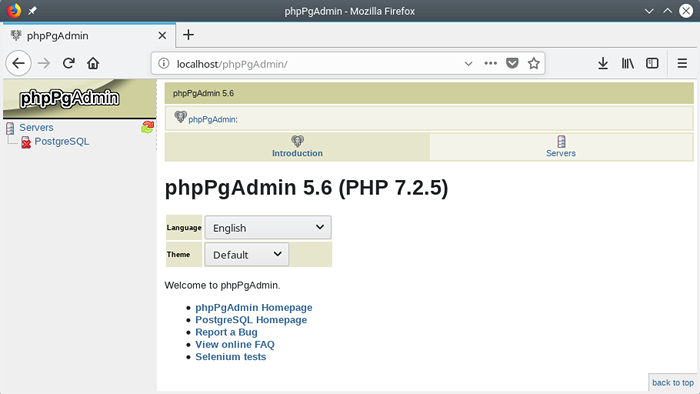 PHPPGADMIN -Standardseite
PHPPGADMIN -Standardseite Geben Sie an der Anmeldinschnittstelle die ein Postgres als die Benutzernamen und geben Sie das Passwort an, das Sie früher für den Standard -Datenbankbenutzer festgelegt haben, und klicken Sie auf Anmeldung.
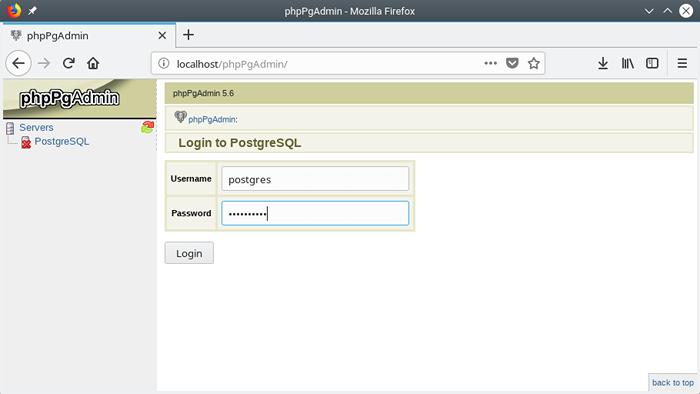 PHPPGADMIN -Anmeldeschnittstelle
PHPPGADMIN -Anmeldeschnittstelle 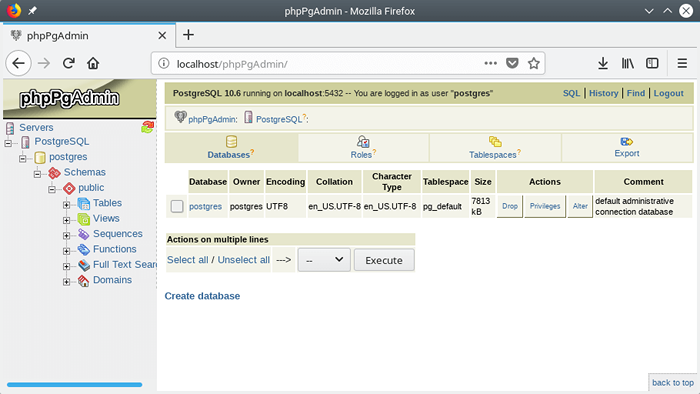 Phppgadmin Haupt Dashboard
Phppgadmin Haupt Dashboard Glückwunsch! Sie haben erfolgreich installiert PostgreSQL 10 Und PHPPGADMIN 5.6 In OpenSuse. Verwenden Sie für Fragen oder Kommentare das folgende Feedback -Formular.
- « So installieren Sie Seafile auf CentOS 7
- Nützliche Tipps zur Fehlerbehebung bei MySQL -Fehlern in MySQL »

